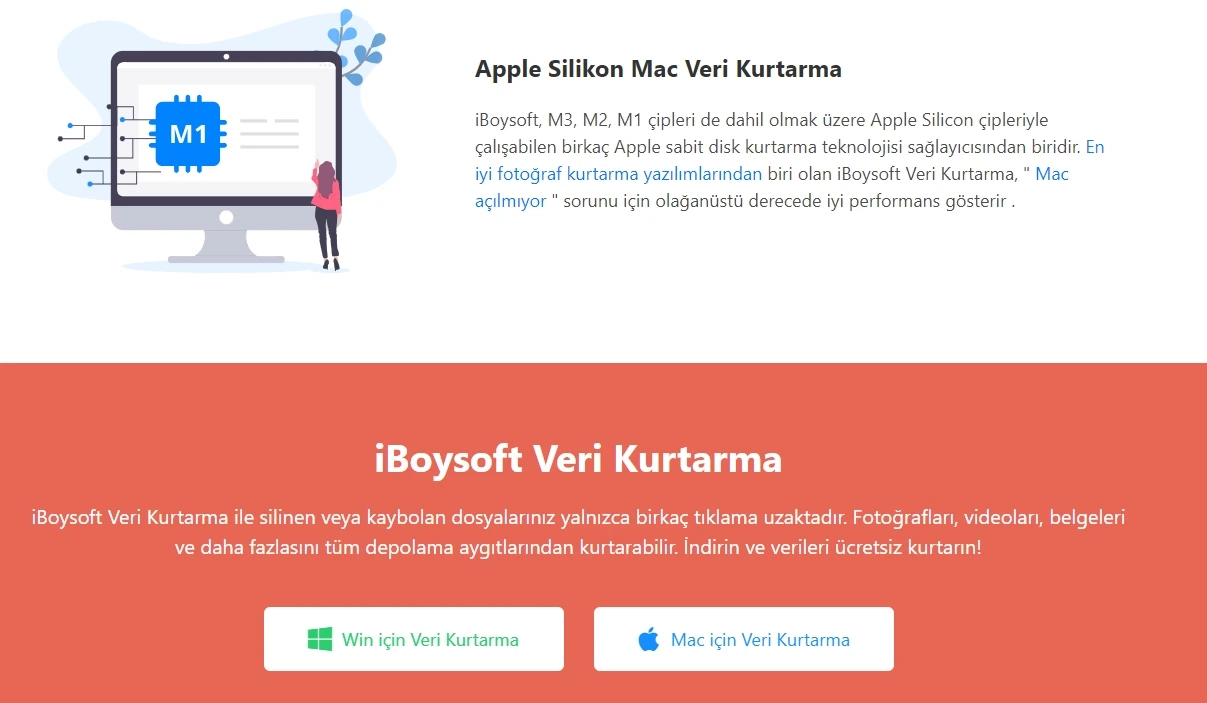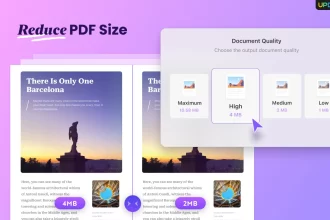Samsung renkli laser yazıcılarda kontrol paneli veya yazıcı sürücüsü yazılımı üzerinden tarih ve saat ayarlama işlemleri nasıl yapılır?
Samsung markası altında üretimi yapılan renkli laser yazıcılar evlerimizde ve işyerleirmizde yerini almaya başladılar. Samsung teknoloji alanındaki tecrübesinide kullanarak kullanışlı laser yazıcılar çıkarmaya başladı. Bir çok farklı modeli bulunan bu yazıcılarda bazen sorunlar yaşayan kullanıcılar için çözüm öerileri yayınlamaya devam edeceğiz. Bu haberimizde ise samsung renkli lazer yazıcılarda yaşanan saat ve tarih hatalarını nasıl düzeltebileceğinizi aşağıdaki başlığımız altında bulabilirsiniz.
Samsung yazıcılarda tarih ve saat ayarları
Peki yazıcılarımızda bulunan tarih ve sati ayarlamadan kullanamazmıyız? Neden böyle bir düzeltmeye ihtiyaç vardır ? Samsung yazıcılarda tarih ve saatinizi ayarlamadan da kullanabilirsiniz. Yazıcınızdan çıktılar alabilirsiniz. Fakat eğer gecikmeli bir yazdırma yapmak istediğinizde tarih ve saatiniz doğru değilse evrakınızı o tarihte yazdıramazsınız. Ayrıca yazıcıdan aldığınız çıktılarda raporlarda tarih ve saatin görünmesini istediğinizde ise çıktı üzerinde yalnış tarih ve saat olacaktır. Bundan dolayı yazıcınızın tarih ve saatini ayarlamanız gerekmektedir. Ayrıca şu hatırlatmayı yaparak işlemlere devam edelim. Eğer yazıcınızda bulunan enerji kesildiğinde de tarih ve saat değişmektedir. Yeniden tarih ve saati aşağıdaki adımları uygulayarak ayarlayınız.
- Yazıcınızın üzeirnde yer alan kontrol panelindeki
 bu simgeye tıklayınız.
bu simgeye tıklayınız. - Daha sonr akarşınıza gelen ekrandan System Setup (Sistem Kurulumu) seçiniz. Bu işlemi yazıcınızda bulunan ok tuşları ile yapabilirsiniz.
- Ardından Date & Time (Tarih & Saat) yazısına geliniz.
- Daha sonra bu ekrandan güncel saat ve tarihi girerek Ok tuşuna basınız.
Eğer yazıcınız üzerinde bir kontrol paneli bulunmuyorsa sürücü yazılımı üzerinden de yapabilirisniz.
- Easy Printer Manager yazılımını açınız.
- Aygıt Ayarları başlığına tıklayınız.
- Ardından Makine Ayarları kısmına geliniz.
- Aşağıdaki gibi bir ekran karşınıza gelecektir. Bu ekranda yer alan tarih ve saati giriniz.
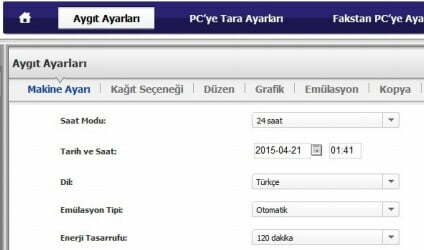
Güncelleme Tarihi: 04 Nisan 2017, 16:32